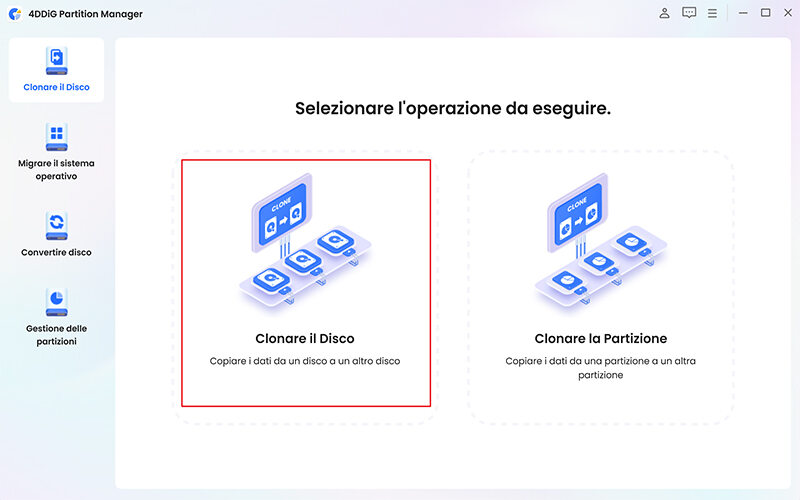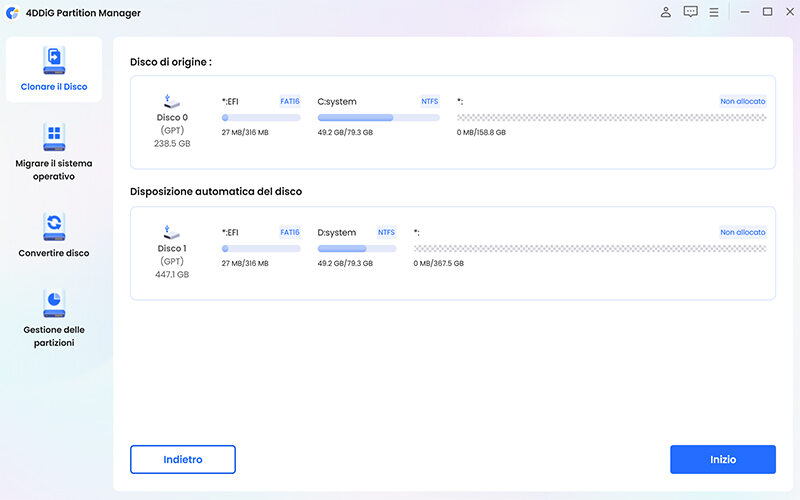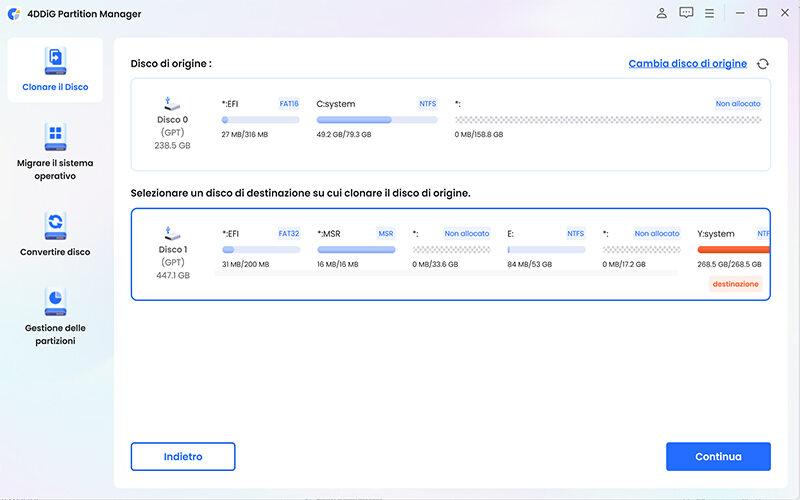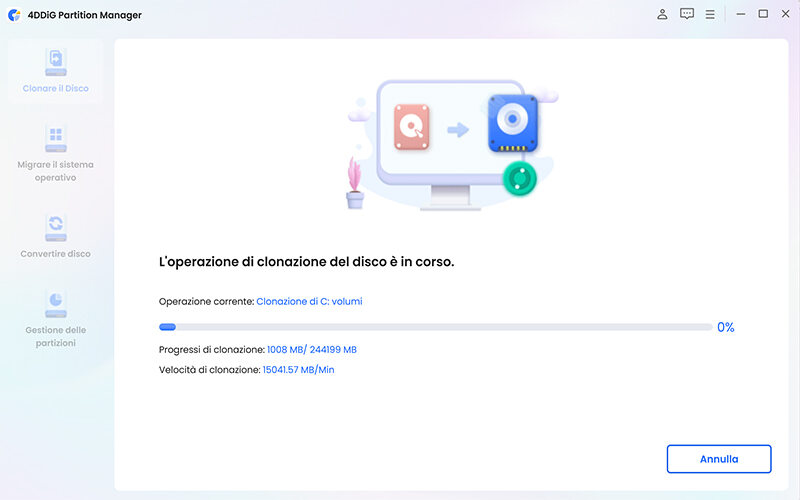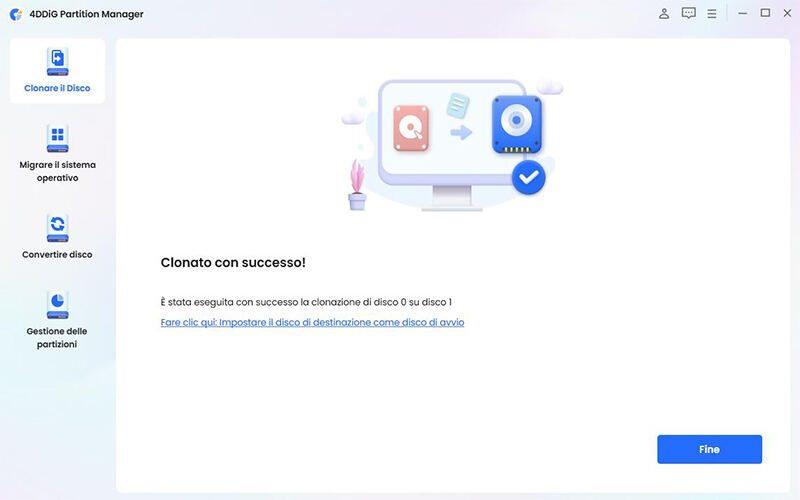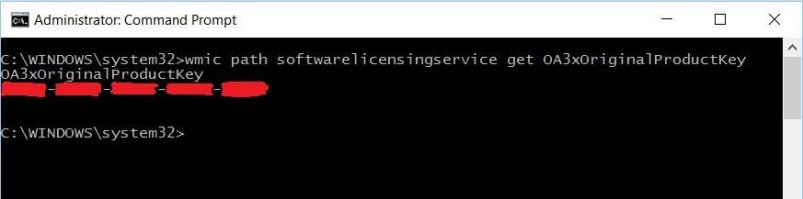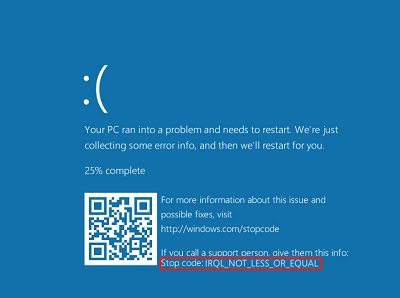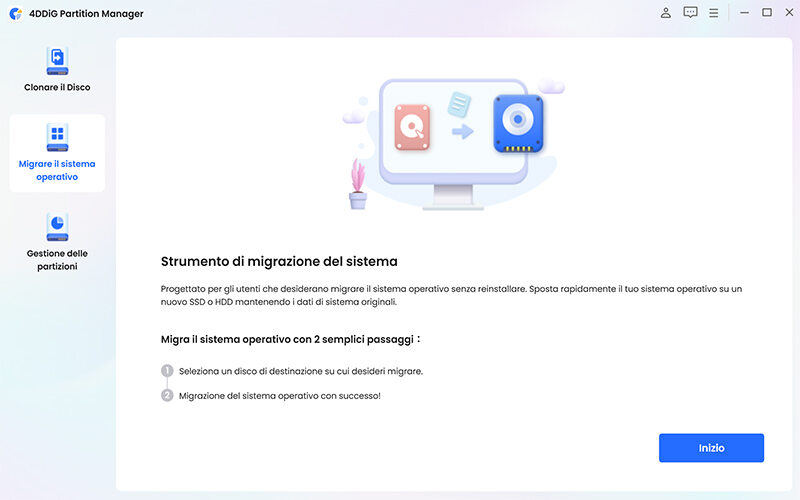Come correggere l’errore‘Si è verificato un problema durante il ripristino del PC’su Windows 11.
Segui questo articolo per risolvere l’errore "Si è verificato un problema durante il ripristino del PC". Non dimenticare di scaricare 4DDiG Partition Manager per eseguire il backup dei tuoi dati importanti.
Windows e i suoi paradossi: a volte divertenti, a volte frustranti. Ti è mai capitato di provare a ripristinare il tuo PC per risolvere un problema, solo per ricevere un messaggio di errore che ti impedisce di procedere... a causa di un altro errore? È un po' come cercare di spegnere un incendio con un secchio d'acqua che ha un buco!
È proprio quello che succede con il messaggio "Si è verificato un problema durante il ripristino del PC", che ostacola il ripristino di Windows 11 alle impostazioni di fabbrica.
In questo articolo, viaggeremo insieme nella giungla degli errori di Windows 11, svelando le cause di questo malefico messaggio e proponendo, se possibile, delle soluzioni per debellarlo. Preparatevi per un'avventura ricca di informazioni e, speriamo, con un lieto fine!

Parte 1: Capire le cause dell'errore "Si è verificato un problema durante il ripristino del PC".
Come tutte le schermate blu di Windows, anche questo errore può avere molteplici cause, rendendo arduo individuarne una precisa. Tuttavia, è certo che questo fastidioso messaggio non si limita al solo processo di ripristino di Windows; può infatti comparire anche durante gli aggiornamenti di sistema, aggiungendo un pizzico di suspense inaspettata nel momento più scomodo!
Tra le possibili cause:
- I file di sistema danneggiati possono compromettere il corretto funzionamento del processo di ripristino o aggiornamento di Windows 11.
- Alcune applicazioni di terze parti potrebbero interferire con il processo di ripristino.
- Se l'unità di ripristino è danneggiata o mancante, il ripristino non andrà a buon fine.
- La mancanza di spazio sull'unità di sistema potrebbe causare un fallimento del ripristino.
Parte 2: Eseguire un backup prima di correggere gli errori di Windows.
Prima di tentare di correggere l'errore "C'è stato un problema durante la reimpostazione del PC", è importante eseguire un backup dei dati, almeno di quelli importanti. In questo modo, sarai protetto nel caso in cui qualcosa vada storto.
Se hai poche centinaia di file raggruppati in poche cartelle, puoi semplicemente trasferirli sul cloud o su una unità esterna. Se invece, hai migliaia di file sparsi per il PC, allora potresti trovare utile un software di backup automatico come 4DDiG Partition Manager.
Si tratta di uno strumento completo e affidabile per il partizionamento del disco, che non solo consente di creare un backup di Windows o di singole partizioni, ma offre anche una vasta gamma di funzionalità per la gestione dettagliata di unità, dischi e partizioni.
Più nello specifico:
- Permette di effettuare copie esatte di dischi o partizioni specifiche per backup o aggiornamento.
- Semplifica il trasferimento di Windows da HDD a SSD senza reinstallare il sistema.
- Offre opzioni versatili come ridimensionamento, divisione, creazione, eliminazione e formattazione delle partizioni.
- Compatibile con i più recenti file system, migliorando la gestione del disco.
- Design intuitivo adatto sia ai principianti che agli utenti avanzati.
- Permette la riparazione o il recupero delle partizioni corrotte.
Ecco come utilizzare 4DDiG Partition Manager per clonare il tuo disco:
-
Scarica e installa 4DDiG Partition Manager sul tuo computer.
DOWNLOAD GRATISDownload Sicuro
-
Dopo averlo avviato, procedi in sequenza:
1.Collega un SSD/HDD al computer.
2.Seleziona [Clonare il Disco] dal pannello sulla sinistra.
3.Clicca su [Clonare il Disco] dal pannello centrale.

Seleziona il disco di origine che vuoi clonare.
1.Nel nostro caso è il disco principale di Windows (C:)
2.Per procedere con la clonazione, fai clic su [Continua].

-
Seleziona il disco di destinazione su cui clonare i dati.
1.Clicca su [Continua].
2.Per procedere con la clonazione, fai clic su [Sicuro] e [Inizio].

-
Il completamento della clonazione di Windows o del backup dei dati potrebbe richiedere diversi minuti, a seconda delle dimensioni dell'unità. Attendi con pazienza senza chiudere il programma.

-
Clicca su [Fine] quando la clonazione (backup dei dati) è terminata.

Parte 3: Correggere l'errore "Si è verificato un problema durante il ripristino del PC".
In questa terza ed ultima parte, ci concentreremo sulle possibili soluzioni all’errore che impedisce di ripristinare Windows 11 alle impostazioni di fabbrica o di completare un aggiornamento.
Correzione 1. Avviare una scansione del File System (SFC).
La scansione SFC (System File Checker) è un potente strumento integrato in Windows utile per analizzare e riparare file di sistema danneggiati che potrebbero bloccare la procedura di ripristino su Windows 11.
Segui questi passaggi:
-
Clicca sul pulsante Start o premi il tasto Windows.
Digita "cmd" nella barra di ricerca.
Fai clic destro su "Prompt dei Comandi" e scegli "Esegui come amministratore".
-
Nel Prompt dei Comandi, digita e premi invio:
sfc /scannow

Questo processo può richiedere del tempo. Il comando SFC eseguirà una scansione di tutti i file di sistema e sostituirà le versioni corrotte con una copia cache.
Correzione 2. Ripara l’immagine di sistema (DISM).
Il comando DISM rappresenta uno strumento cruciale per la correzione dell'immagine di sistema su Windows 11. Tale procedura può rivelarsi fondamentale per risolvere eventuali ostacoli che compromettano il corretto svolgimento del ripristino o dell'aggiornamento del sistema operativo.
Segui questi passaggi:
-
Clicca sul pulsante Start o premi il tasto Windows.
Digita "cmd" nella barra di ricerca.
Fai clic destro su "Prompt dei Comandi" e scegli "Esegui come amministratore".
-
Nel Prompt dei Comandi, digita e premi invio:
DISM.exe /Online /ScanHealth /CheckHealth
Questo comando scansionerà l'immagine di sistema per identificare potenziali problemi.
DISM /Online /Cleanup-Image /RestoreHealth
Questo comando tenterà di riparare i problemi rilevati nell'immagine di sistema.

-
Riavvia il PC e prova a ripristinare nuovamente il sistema.
Correzione 3. Ripristina configurazione del Sistema.
Il ripristino della configurazione di sistema è una funzionalità preziosa di Windows che consente di riportare il PC a uno stato precedente in cui funzionava correttamente, eliminando eventuali modifiche recenti che potrebbero aver causato l'errore "Si è verificato un problema durante il ripristino del PC".
Come procedere:
-
Nel menu “Start” digita “Crea punto di ripristino”.
Nel menu “Start” digita “Crea punto di ripristino”.
-
In Ripristino configurazione di sistema, fai clic su "Inizia" e poi su "Avanti".

-
Scegli una data precedente all'insorgenza del problema, quando il PC funzionava ancora correttamente. Meglio evitare date troppo lontane.

-
Fai clic su "Avanti" e poi su "Fine" per confermare il ripristino. Windows si riavvierà.

-
Al termine del processo, Windows sarà ripristinato alla configurazione precedente, includendo le impostazioni, i programmi e i driver di quel momento.
-
Prova ad aggiornare o ripristinare il PC nuovamente per verificare se il problema è stato risolto e se ora è possibile procedere senza errori.
Correzione 4. Esegui una scansione con Windows Defender.
L'errore "Si è verificato un problema durante il ripristino del PC" potrebbe derivare da malware o virus che hanno compromesso i file di sistema. Per escludere questa eventualità, è consigliabile eseguire una scansione completa del sistema utilizzando Windows Defender, l'antivirus integrato in Windows 11. Se preferisci, puoi ottenere risultati simili utilizzando un software alternativo come Malwarebytes.
Come procedere:
-
Accedi alle Impostazioni cliccando Windows + I.
-
Scorri verso il basso fino a Privacy e Sicurezza.
-
Clicca su Sicurezza di Windows > Apri sicurezza di Windows.
-
Clicca su Protezione da virus e Minacce > Analisi veloce.

Correzione 5. Controlla lo spazio sul disco.
Prima di tentare il ripristino del PC, è importante assicurarsi di liberare spazio sufficiente sull'unità di sistema. Windows 11 impone come misura di sicurezza il requisito di almeno 10 GB di spazio libero sull'unità principale dove è installato il sistema operativo (solitamente il disco C:). Puoi liberare spazio eliminando file non necessari o trasferendo dati su un'altra unità di archiviazione. Assicurati di soddisfare questo requisito prima di avviare il processo di ripristino.
Ecco come fare:
-
Apri Esplora file.
-
Clicca su "Questo PC".
-
Seleziona "Proprietà".
-
Nella scheda "Generale", clicca su "Pulizia disco".
-
Nella finestra "Pulizia disco", seleziona i tipi di file che vuoi eliminare.
Se clicchi su “Pulizia file di sistema” puoi eliminare anche vecchie installazioni di Windows che pesano diversi Giga.
-
Clicca su “Eliminazione file” per completare la pulizia.

Correzione 6. Esegui la riparazione all’avvio di Windows 11.
La riparazione all'avvio è una funzionalità di ripristino integrata in Windows che può risolvere automaticamente alcuni problemi comuni che potrebbero impedire l'avvio corretto del sistema, incluso l'errore "Si è verificato un problema durante il ripristino del PC".
Segui questi passaggi:
-
Riavvia il computer.
-
Quando viene visualizzato il logo Windows, tieni premuto il tasto Maiusc o F10.
Il tasto potrebbe essere differente per il modello del tuo PC.
-
Continua a tenere premuto il tasto Maiusc finché non viene visualizzata la schermata di accesso.
-
Seleziona Risoluzione dei problemi > Opzione avanzate.

-
Cliccare su “Ripristino all’avvio”.

Windows inizierà a cercare soluzioni per riparare i file e si riavvierà una volta completato il processo di riparazione. Successivamente, dovresti essere in grado di ripristinare il tuo PC.
Correzione 7. Reinstalla Windows 11 da zero.
Se tutte le altre soluzioni non riescono a risolvere l'errore "C'è stato un problema durante la reimpostazione del PC", dovresti considerare l'installazione pulita di Windows 11 come l'ultima risorsa. Tieni presente che un'installazione pulita rimuoverà completamente il sistema operativo esistente e tutti i dati dal disco rigido, sostituendoli con una nuova installazione di Windows 11. È una soluzione definitiva, quindi prima di procedere, è fondamentale eseguire un backup completo del sistema o dei dati utilizzando strumenti affidabili come 4DDiG Partition Manager.
Conclusioni
L'errore "Si è verificato un problema durante il ripristino del PC" su Windows 11 è difficile da risolvere e può causare problemi durante gli aggiornamenti di sistema, inclusa la temuta schermata blu della morte. Per evitare perdite di dati, prima di qualsiasi correzione, è consigliabile eseguire un backup o una clonazione dei file su un SSD/HDD esterno utilizzando 4DDiG Partition Manager. Così, anche in caso di formattazione tramite USB esterna, potrai recuperare i tuoi dati senza problemi.
Ti potrebbe anche piacere
- Home >>
- Windows Fix >>
- Come correggere l’errore‘Si è verificato un problema durante il ripristino del PC’su Windows 11.